Red Hat Training
A Red Hat training course is available for Red Hat Enterprise Linux
A.2. 磁碟重新分割的策略
您能使用多種不同方法來分割磁碟。此部分討論了以下可能的方式
- 有未分割的剩餘空間
- 有未使用的分割區
- 正在使用的分割區上有剩餘的空間
請注意,此部分僅理論性地討論了先前提到的概念,並且並未包含任何顯示如何逐步執行磁碟分割的程序。如此詳細的資訊不包括在本文件的範圍內。
注意
請記得,下列圖示已簡化以便輕易閱讀,並且並不代表您實際上安裝 Red Hat Enterprise Linux 時所會看見的分割區格式。
A.2.1. 使用未分割的可用空間
在此情況下,已定義的分割區不會影響整個硬碟,留下不屬於任何已定義分割區的未分配空間。圖形 A.8, “磁碟含有未分割的剩餘空間” 顯示了這會看似如何。
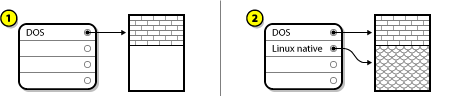
圖形 A.8. 磁碟含有未分割的剩餘空間
在以上範例中,1 代表含有未分配空間的一個未定義分割區,2 則代表含有已分配了空間的一個已定義分割區。
一個未曾使用過的硬碟亦可歸為此類。唯一的不同點是所有空間都不屬於任何定義好的分割區。
在任何情況下,您皆能由未使用的空間來建立必要的分割區。不幸的是,此方案雖然相當簡單,不過不太可能使用(除非您剛新買了一顆硬碟以使用來安裝 Red Hat Enterprise Linux)。大部分預安裝的作業系統都會被配置來使用磁碟上所有的可用空間(請參閱 節 A.2.3, “使用開機分割區上的剩餘空間”)。
A.2.2. 使用未使用分割區的空間
在此情況下,您可能有一或更多個已不再使用的分割區。圖形 A.9, “含有一個未使用分割區的磁碟” 描述了此情況。
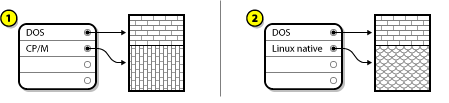
圖形 A.9. 含有一個未使用分割區的磁碟
在以上範例中,1 代表了未使用的分割區,2 則代表為 Linux 重新分配一個未使用的分割區。
在這種情況下,您可以利用尚未使用的分割區空間。首先,您必須刪除該分割區,然後利用這空間,建立適當的 Linux 分割區。您可以先刪除尚未使用的分割區,然後在安裝 過程中,手動建立新的分割區。
A.2.3. 使用開機分割區上的剩餘空間
這是最常見的情況。然而,這卻是最難處理的。主要問題是,即使您有足夠的空間,它也已經分配給使用中的分割區。如果您購買一部已安裝好軟體的電腦,硬碟上大都放置了一個大型的分割區,且含有作業系統與資料。
除了增加一個新的硬碟到您的系統,您還有另外兩種選擇:
- 毀滅性的磁碟重新分割
- 在此情況下,單獨的大型分割區會被刪除掉,而數個較小的分割區將會被建立。在原始分割區中的所有資料皆會被刪除。這代表您必須進行一份完整的備份。強烈建議您製作兩份備份、使用驗證(若您的備份軟體允許的話),並在刪除分割區之前,嘗試由此備份讀取資料。
警告
若該分割區上安裝了一個作業系統,而您也希望使用該系統的話,您必須將其重新安裝。請注意,有些搭配了預安裝作業系統販賣的電腦,並不包含用來重新安裝原始作業系統的安裝媒介。您應在刪除原始分割區及其作業系統之前,檢查您的系統是否符合此情形。在為您現有的作業系統建立了較小分割區之後,您可重新安裝軟體、復原您的資料,並開始您的 Red Hat Enterprise Linux 安裝程序。圖形 A.10, “透過毀滅性重新分割的磁碟” 顯示了這項程序。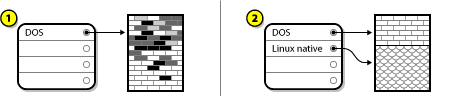
圖形 A.10. 透過毀滅性重新分割的磁碟
在以上範例中,1 代表之前,2 則代表之後。警告
先前在原始分割區中顯示的任何資料皆會遺失。 - 非毀滅性的重新磁碟分割
- 當使用非毀滅性的磁碟分割時,您需執行一項程式使大型分割區變小,並且不失去存放於該分割區中的任何檔案。此方式一般算是穩定,不過在較大的磁碟上可能會花上許多時間。儘管非毀滅性的重新磁碟分割過程較直接,它牽涉到三個步驟:
- 壓縮並備份現有的資料
- 重設現有分割區的大小
- 建立新分割區
各個步驟皆以更詳細的方式描述。
A.2.3.1. 壓縮既有的資料
如以下圖像所示,第一步驟就是將您現有分割區中的資料壓縮。這麼做的原因就是要將資料重新整理,以讓它在分割「完成」後能騰出最大的可用空間。
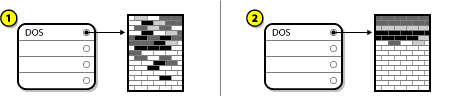
圖形 A.11. 已壓縮過的磁碟
在以上範例中,1 代表之前,2 則代表之後。
這個步驟很重要,如果沒有執行,資料所放置的位置也許會使您無法將分割區調整到您要的程度。也要注意的是,基於某種原因,有些資料會無法移動。在此情況下(並且嚴重影響到新分割區的大小),您也許會被迫進行毀滅性的磁碟重新分割。
A.2.3.2. 重設既有分割區的大小
〈圖形 A.12, “已調整過分割區大小的磁碟”〉顯示了實際的重設大小程序。重設大小作業的實際結果會取決於所使用的軟體。在大部分情況下,騰出來的新空間會被使用來建立一個與原始分割區同類型的未格式化分割區。
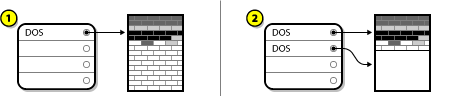
圖形 A.12. 已調整過分割區大小的磁碟
在以上範例中,1 代表之前,2 則代表之後。
了解您所使用的分割區調整軟體對新建的空間所進行的動作是非常重要的,如此一來您才能採取適當的步驟。在此所提到的案例中,最好僅刪除新的 DOS 分割區,然後再建立適當的 Linux 分割區。
A.2.3.3. 建立新分割區
如先前的步驟所示,可能需要,也可能無須建立新的分割區。然而,除非您用來重設大小的軟體可偵測到 Linux,否則您很有可能必須刪除您在重設大小程序進行時所建立的分割區。圖形 A.13, “完成分割區設定的磁碟” 顯示了這項程序。
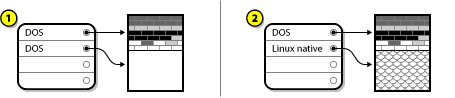
圖形 A.13. 完成分割區設定的磁碟
在以上範例中,1 代表之前,2 則代表之後。

